有时候我们需要用到坐标系来准确定位图元的位置,这就需要用到坐标系。AutoCAD有世界坐标系(WCS)与用户坐标系(UCS)两种。新建图形之后WCS与UCS最开始是重合的。
1:世界坐标系
图形中的对象都可以通过世界坐标系来定位,世界坐标系无法人为移动,世界坐标系的典型特征是坐标轴交汇处有一个小方框,对于二维制图来说WCS包括X轴与Y轴,X轴正方向朝右,Y轴正方形朝上。
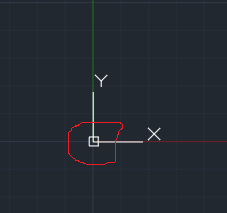
2:用户坐标系
用户坐标系是可以由用户自定义的坐标系。与世界坐标系不同的是用户坐标系没有小方框标记。可以试着选中世界坐标系之后通过小方框来拖动世界坐标系,那么这个小方框会消失,代表新建了一个用户坐标系,同时世界坐标系会隐藏。
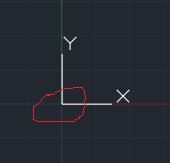
用户坐标系可以根据需要任意调整位置,如果你需要重新将UCS与WCS重合怎么操作呢,可以输入命令“UCS”,之后输入参数“W”即可将UCS与WCS重合。想要做其它调整都可以通过命令“UCS”来操作。

3:坐标输入
除了可以通过鼠标直接定位外,我们可以通过直接输入坐标值来进行图形定位。输入方式有两种,绝对坐标值与相对坐标值。坐标值又分为笛卡尔坐标值与极坐标值,那么总共就有四种输入坐标值的方式。
注意:坐标值是相对于用户坐标系的原点(0点)而言的。
- (1)笛卡尔绝对坐标值
笛卡尔坐标值由(X,Y,Z)三个轴的值确定,分别指相对于坐标0点(0,0,0),X水平方向的距离,Y垂直方向距离,Z纵向方向距离;正值表示与轴正方向一直,负值表示方向相反。在二维绘图离Z轴为0,图形只在XY平面上绘制。二维绘图时Z的值可以省略。绝对坐标就是坐标值是相对与0点而言的,也就是距离原点的距离。
你可能会有疑问,我直接用鼠标点击之后确定位置不是很快捷吗,为什么还要输入坐标值这么麻烦呢?有两个好处,一是通过输入坐标值比用鼠标点击要更精准,二是如果你要做AutoCAD二次开发的话则必须在程序里面通过坐标值来绘图,比如绘制直线,你需要定义两个点的坐标之后通过调用直线命令将这两个点连起来。其它命令也大都需要准确定义位置。
以绘制一条直线为例说明输入坐标值的使用。
输入直线命令“L”
我们不采用鼠标点击确定第一点,直接输入坐标值(5,5,0),由于是二维绘图,也可以省略Z轴的值,输入(5,5),在提示“指定第一点”后输入“5,5,0”或者“5,5”即可确定第一点的坐标。
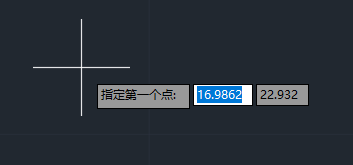
也可以输入5之后按Tab键再输入5,按Tab键可在这两个值之间切换,但没法输入Z的值。通过“,”是可以输入Z的值的。

空格或回车之后
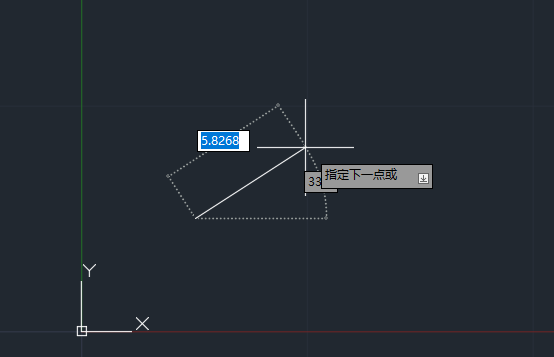
按输入第一个点坐标的方法输入第二点。

最后生成的直线如下图:
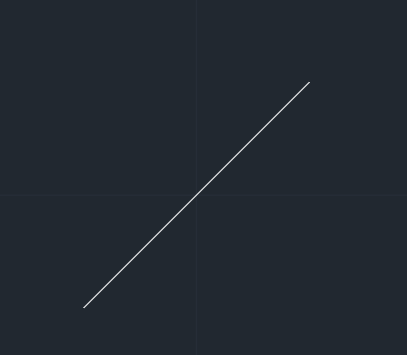
- (2)笛卡尔相对坐标值
相比绝对坐标,相对坐标是相对于前一个点而言的(也就是把前一个点当成原点),如果是刚新建的图形,则是相对于原点。输入格式为“@X,Y”,与绝对坐标值位移不同是有一个相对符合“@”。同样绘制上面的直线,我们需要输入的两个点坐标值为“@5,5”与“@5,5”,最后图形与上面一致。
- (3)极坐标绝对坐标值
绝对极坐标是以原点为圆心,通过离圆心的距离与角度来表示。格式为“极半径<角度”,同样绘制上面的直线,我们需要输入的绝对极坐标为“7.071068<45”与“14.142136<45”之所有有这么多小数,主要是绝对坐标(5,5)到圆心的距离为5/sin45°=7.071068。
- (4)极坐标相对坐标值
跟笛卡尔相对坐标一样,极坐标相对坐标值,也是相对于上一个点而言的。格式为“@极半径<角度”。同样是上面的图形,输入的极坐标相对坐标值为“@7.071068<45”与“@7.071068<45”
4:状态栏显示坐标值
状态栏显示坐标值有三种:静态显示、动态显示与极坐标显示。
静态显示是指定新点才会更新;COORDS值0。
动态显示是鼠标在哪就显示哪的坐标值;COORDS值1。
极坐标显示是随着鼠标移动动态显示相对位置(极半径<角度);COORDS值2。
可以通过命令“COORDS”来更改这三种显示方式。
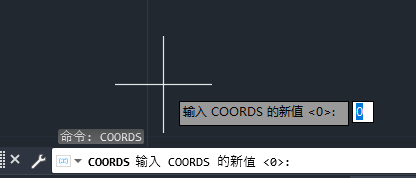
也可以通过快捷键“Ctrl+I”来进行三种显示方式的循环切换。

